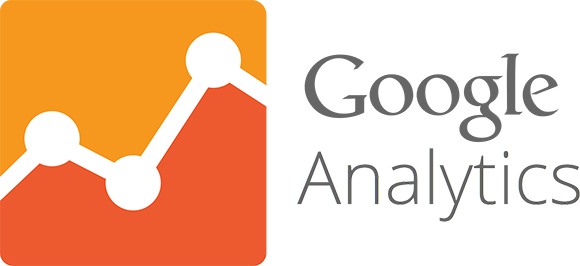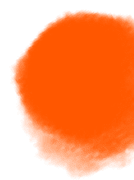Suite à notre article « bien démarrer avec Google Analytics » vous avez créé votre premier compte, Félicitations, cet article avait pour objectif de vous aiguiller sur la création d’un compte. Nous vous avions également présenté rapidement la plateforme Google Analytics.
Désormais vous n‘êtes plus très loin de pouvoir utiliser pleinement les fonctionnalités Analytics. Comme vous le savez nous aimons piloter nos campagnes à la performance et n’hésitons pas à intégrer Google Analytics dans nos best practices. Voilà pourquoi il vous faudra passer par la case paramétrage du tracking de votre compte qui vous permettra de débuter sur de bonnes bases et d’acquérir suffisamment d’historique pour la mise en œuvre de vos futures stratégies.
Dans cet article nous verrons :
- L’identification & la définition de vos objectifs
- Le paramétrage des objectifs
- Le paramétrage du commerce électronique
- Evaluer le niveau d’atteinte de ses objectifs
- Analyser son trafic lorsque l’on débute : focus sur la section « acquisition »
Identifier et définir vos objectifs en ligne
Quels sont mes objectifs ?
Tout d’abord, il est primordial de définir vos objectifs, soit l’indicateur de mesure qui déterminera si votre site est performant ou non. Nous prendrons les demandes de devis / achats sur site, qui constituent les conversions les plus suivies par les annonceurs.
Selon la typologie de vote site web, il vous faudra paramétrer soit des objectifs pour les sites de service dont le but est la génération de leads (demande de devis), soit le commerce électronique pour les sites e-commerce, puisque vous aurez besoin de remonter d’autres informations, telles que le CA, le montant du panier etc….
Une fois vos principaux objectifs définis, vous allez devoir les paramétrer sur l’interface Google Analytics. En effet, il est de votre ressort d’indiquer à Google quels objectifs le sont pour vous.
Pour cela la démarche est simple, rendez-vous dans l’onglet « administration », puis au niveau de la vue concernée l’onglet « Objectifs ». C’est ici même que vous allez pouvoir ajouter, au nombre de 20 maximum, vos « objectifs ».
Paramétrage des objectifs : site de service
Etape : « configuration de l’objectif »
Il s’agit de configurer le type d’objectif que vous souhaitez ajouter, sans grand impact par la suite si vous vous trompez. Prenons pour exemple le traçage des demandes de devis : Sélectionnez personnaliser/prendre rendez-vous.
Etape : « Description de l’objectif »
Elément très important, plusieurs choix s’offrent à vous :
- Destination : c’est cette URL qui va déterminer l’attribution de cet objectif. Par exemple elle peut être une page de remerciement suite à une demande de devis.
- Durée : je vous en parlais, par exemple pour un blog, les visiteurs restés plus de 2 minutes sur site
- Evènement : attribution de l’objectif lors d’une action, clic sur un bouton type envoyer / lecture d’une vidéo, etc… celui-ci peut également être très utile lorsque vous n’avez pas de page de remerciement (action « clic sur le bouton envoyer »)
Etape : « Détails de l’objectif »
En fonction de ce que vous aurez choisi précédemment, c’est ici que vous indiquerez l’URL de destination / l’événement créé (libellé / action, etc).
Bien joué, vous avez désormais vos propres objectifs de renseignés qui s’afficheront sur chaque rapport ! Voici un exemple d’où peuvent être renseignés ces objectifs (« acquisition » > Canaux) :
Site e-commerce : Le paramétrage du commerce électronique
Si vous possédez un site e-commerce, ayant pour principal objectif la génération de ventes alors c’est cette fonctionnalité que vous devrez paramétrer. En complément du tag d’audience il vous faudra implémenter sur la page de validation de paiement un tag e-commerce permettant de remonter des informations de type : id de la transaction, montant du panier…
Il est assez simple de le paramétrer, pour cela n’hésitez pas à consulter notre article sur le paramétrage du commerce électronique sur Google Analytics.
Paramétrage fait, et ensuite ?
Evaluer le niveau d’atteinte de ses objectifs
Une fois le paramétrage de vos objectifs défini, vous allez enfin pouvoir analyser la data qui remonte sur l’interface afin d’évaluer le niveau d’atteinte de vos objectifs. Ainsi vous pouvez :
- Analyser quelle source a converti
- Analyser le taux de conversions
- Déterminer quelle source est performante ou permet de contribuer à vos objectifs
Grâce à ces données vous allez pouvoir mieux piloter vos leviers, mieux déterminer lesquels ont une valeur ajoutée, lesquels sont primordiaux pour votre site.
Vous allez également pouvoir réaliser des analyses poussées sur le chemin de conversion emprunte un internaute, par quels leviers a-t-il connu votre site, par lequel à t-il ensuite converti ce qui nous amène à un article que nous avions rédigé sur l’importance de l’attribution et comment l’intégrer au sein d’une stratégie d’acquisition.
Multipliez les leviers d’acquisition, c’est bien, mais les évaluer c’est mieux !
Vous l’aurez donc compris, Analytics vous permet d’évaluer à travers les objectifs paramétrés, l’apport réel de chaque levier. Cette donnée vous pouvez la remonter sur Google Adwords, ce qui vous permettra de vous baser sur un seul même modèle de tracking. Suivre les ventes via le tag Adwords et le tag Analytics, ne fera que vous perdre quant aux vrais chiffres, basez-vous sur un même modèle. Choisissez donc correctement votre tracking dés le départ.
NB : le tag Adwords ne permet pas la duplication, ce qui signifie que dans l’attribution de la conversion, celui-ci ne prend pas en compte les autres canaux. Contrairement à Google Analytics, il va tout simplement s’attribuer l’ensemble des ventes et exercera une attribution par défaut au last click. Cependant il est tout à fait possible de personnaliser celui-ci, n’hésitez pas à consulter l’article sur le modèle d’attribution choisir.
Analyser son trafic lorsque l’on débute : Focus sur la section « acquisition »
Maintenant que vous avez paramétré votre compte et compris la notion d’analyse de la contribution de chacun de vos leviers, parcourons ensemble un onglet fondamental dans le pilotage de vos objectifs à la performance. L’idée à travers cette partie est de vous fournir les grands axes afin de mieux vous acclimater à la plateforme et mieux comprendre son fonctionnement.
L’onglet Acquisition
Nous nous pencherons sur cet onglet. C’est l’un des rapports à ne pas négliger puisqu’il vous offre une vue globale de votre trafic.
Les canaux : sur ce rapport vous trouverez les statistiques relatives aux sources de trafic de votre site web, en bref le moyen emprunté par l’internaute pour se rendre sur votre site. Selon plusieurs indicateurs : sessions / % nouvelles sessions / taux de rebond, etc. C’est également à cet endroit que vous trouverez les objectifs réalisés par source ainsi que le taux de transformation.
Voici un exemple :
Rapport plus détaillé de toutes vos sources de trafic quelque soit le canal utilisé par l’internaute :
Sites référents : cette vue liste tous les sites qui drivent du trafic vers votre site.
Adwords : comme évoqué vous avez la possibilité d’associer votre compte Google Adwords à Analytics. Ce qui vous permettra de faire remonter vos données issues de google adwords sur cet onglet qui porte le même nom. Vous y trouverez vos campagnes, mots-clés… L’avantage étant de pouvoir accéder aux données telles que le taux de rebond / nombre pages par session, etc. Ces données sont également accessibles directement sur la plateforme Adwords, il vous suffit de personnaliser vos colonnes afin de les retrouver.
Search Console : le plus intéressant dans ce rapport sont les données relatives à votre position moyenne sur le naturel, en fonction de plusieurs critères : les pages de destination, le pays, les appareils, les requêtes. N’hésitez pas également à associer votre compte Adwords et Analytics afin d’avoir des informations supplémentaires, notamment le rapport sur les liens commerciaux et résultats naturels
 Réseaux sociaux : comparer vos données de trafic par réseaux sociaux.
Réseaux sociaux : comparer vos données de trafic par réseaux sociaux.
Campagnes : ce sont toutes les campagnes que vous identifiez par le biais d’ajout de paramètres d’URL. En effet vous pouvez identifier les campagnes qui génèrent du trafic en ajoutant un UTM à votre URL (mailing / Display / Social). Ces campagnes seront ensuite présentes à cet endroit.
Bien entendu il faudra encore un article afin de vous fournir les astuces nécessaires pour mieux piloter votre compte Analytics !